Semplici modi su come unire più file VOB su Windows e Mac
I file VOB sono un formato contenitore archiviato sul supporto video DVD. Si basa anche sul formato di file audio MPEG-2. E se hai un progetto e devi combinare più file VOB in uno solo, la soluzione migliore che devi fare è utilizzare una fusione video. Fortunatamente, abbiamo trovato le applicazioni software più straordinarie che puoi utilizzare per unire più video. E se hai formati di file VOB, non devi preoccuparti perché questi fantastici strumenti che presenteremo supportano l'unione di più file VOB. Pertanto, se desideri sapere come unire più file VOB, leggi questo post fino alla fine.

Parte 1. Il modo migliore per unire più file VOB in Windows, Mac e Linux
Se vuoi conoscere il metodo migliore per unire più file VOB, questo strumento è il più adatto. Leggi questa parte per conoscere questo strumento definitivo e come puoi usarlo per unire file VOB.
Tipard Video Converter Ultimate è un'eccellente applicazione software che può aiutarti a unire più file VOB. Ha un'interfaccia utente intuitiva, che lo rende uno strumento adatto ai principianti. Inoltre, supporta numerosi formati di file video e audio, come VOB, MP4, MKV, MOV, AVI, FLV, MP3, WAV e oltre 1000 formati. Inoltre, se stai cercando un'applicazione software completa, questo strumento è quello che stai cercando. Contiene molte funzionalità di editing avanzate, come fusione video, miglioramento video, correzione del colore e altro dalla casella degli strumenti. Inoltre, supporta risoluzioni video 4K, 5K, 8K e HD. Se vuoi utilizzare questo fantastico strumento, segui i passaggi seguenti.
Come unire file VOB su Mac, Windows e Linux utilizzando Tipard Video Converter Ultimate:
Passo 1 Scarica la Tipard Video Converter Ultimate cliccando il Scaricare pulsante in basso per Windows o Mac. E quindi eseguire l'applicazione.
Passo 2 Dopo aver aperto l'app, vai su Strumenti pannello e selezionare il Video Merger opzione.
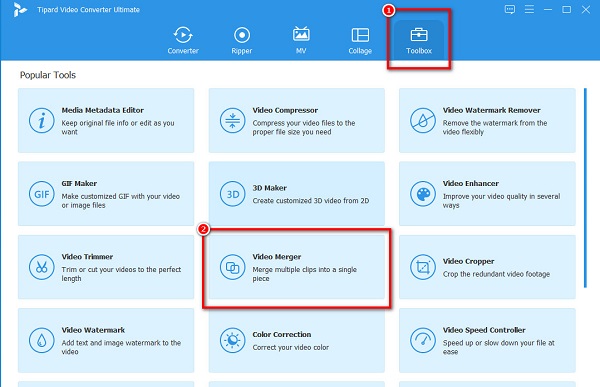
Passo 3 Quindi, fare clic su + segno pulsante per caricare il primo file VOB che si desidera unire nell'interfaccia successiva. Puoi anche trascinare il video nel file + casella segno.
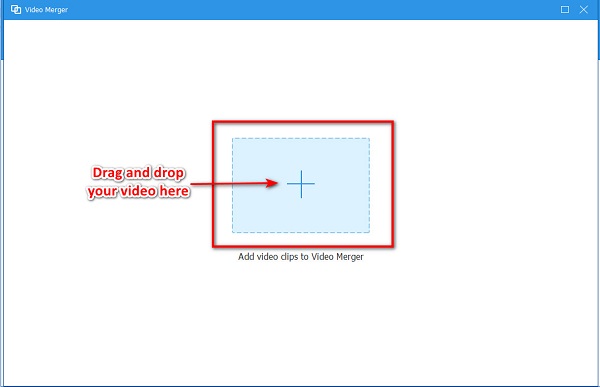
Passo 4 Nella prossima interfaccia, puoi osservare l'anteprima del tuo video. Per aggiungere un altro video da unire, fai clic su + segno accanto al primo video che hai caricato.
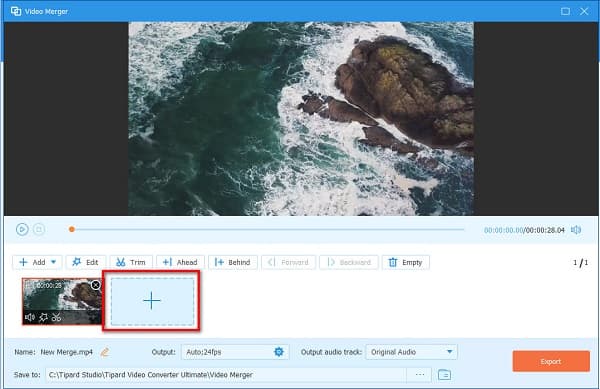
Opzionale. Puoi aggiungere più di due video che vuoi unire; basta fare clic sul pulsante + segno accanto al video che carichi. Puoi anche modificare, migliorare e riposizionare i tuoi video utilizzando le opzioni di modifica.
Passo 5 Se hai finito di unire i tuoi video, fai clic su Esportare pulsante per salvare il video sul dispositivo. E questo è tutto!
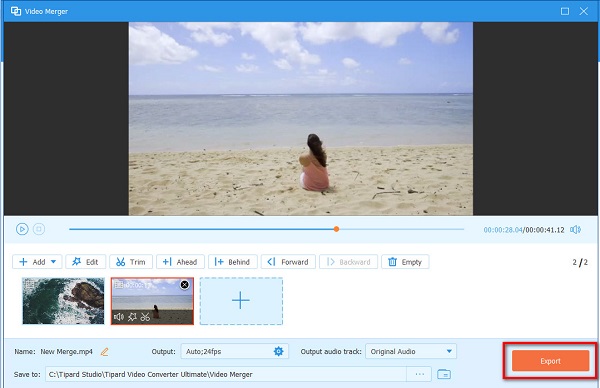
Semplice, no? Puoi unire rapidamente i file vob seguendo la semplice guida sopra. Puoi anche usare questo modo per combina file AVI.
Parte 2. Come combinare video VOB usando VLC
VLC Media Player è il lettore multimediale più comune utilizzato dagli utenti di computer Windows. Supporta quasi tutti i formati di file, come MP4, MKV, MOV, FLV, AVI, WEBM, VOB, ecc. E non è solo un lettore multimediale standard; ha anche funzionalità di modifica di base, come il taglio, la conversione e l'unione. Inoltre, è un'applicazione software freeware, il che significa che puoi usarla gratuitamente.
Ecco i passaggi per unire i file VOB su VLC:
Passo 1 Aprire il VLC app sul tuo dispositivo, fai clic su Compila il opzione sopra l'interfaccia del software e fare clic su aprire più file pulsante.
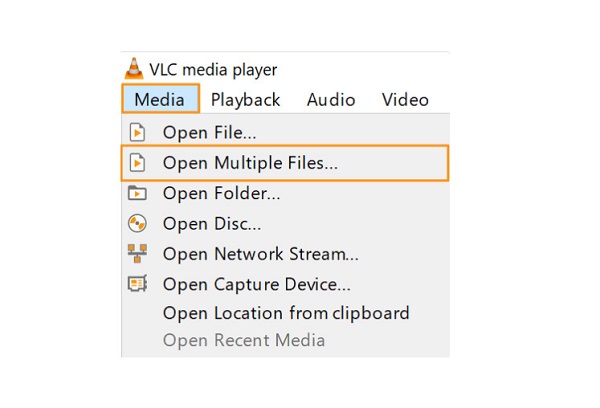
Passo 2 Quindi, verrà visualizzata una nuova finestra. Sotto il Compila il scheda, fare clic su + Aggiungi pulsante per caricare i video che desideri unire.
Passo 3 Dopo aver caricato i tuoi video VOB, fai clic su Converti / Salva , quindi selezionare il pulsante convertire pulsante nel menu a discesa risultante.
Passo 4 Successivamente, sul Converti finestre, clicca il Scopri la nostra gamma di prodotti pulsante per selezionare la destinazione del video unito.
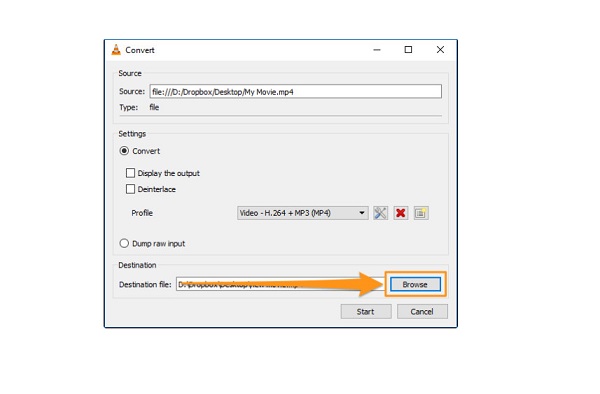
Passo 5 Infine, fai clic sul Inizio pulsante sotto il Scopri la nostra gamma di prodotti pulsante per salvare l'output video.
Parte 3. Come unire file VOB utilizzando i toolkit online
Se desideri utilizzare gli strumenti online per unire comodamente, puoi utilizzare le fusioni VOB online. L'utilizzo di uno strumento online è gratuito, ma non tutte le applicazioni online sono garantite per essere sicure. Quindi, abbiamo cercato gli strumenti online gratuiti e sicuri che ti aiuteranno a unire i file VOB.
Clideo
Clideo è una popolare applicazione software online che ti consente di unire i video. Fortunatamente, supporta i formati video più comuni, come VOB, MKV, MOV, AVI, MP4 e altri. Agli utenti piace questo strumento perché ha un'interfaccia utente semplice e pulita, che lo rende uno strumento intuitivo. Inoltre, ha anche una funzione in cui è possibile combinare immagini e audio. E se stai cercando uno strumento sicuro da usare, Clideo ti assicura che i tuoi dati sono al sicuro. Tuttavia, potresti avere un processo di caricamento lento quando la tua connessione Internet è lenta.
Come unire i video usando Clideo:
Passo 1 Sul tuo browser, cerca Clideo fusione video. E quindi, nell'interfaccia utente principale, fare clic su Scegli file pulsante per caricare il tuo primo video VOB.
Passo 2 Quindi, vedrai il tuo video sull'anteprima e sul Cronologia. Clicca il Aggiungi altri file opzione sul lato destro dell'interfaccia per caricare un altro video.
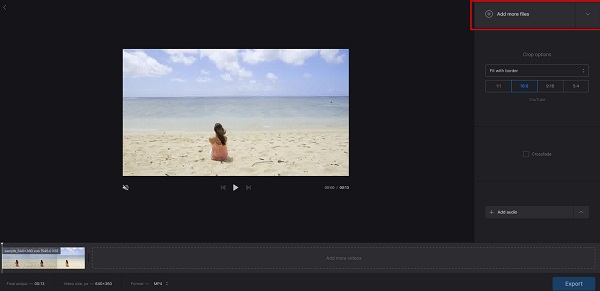
Passo 3 Infine, fai clic su Esportare pulsante per salvare il video unito sul dispositivo.
Aconvert.com
Un'altra fusione VOB online che devi provare è Aconvert.com. Questa fusione di video online è uno strumento intuitivo grazie alla sua interfaccia facile da usare. Inoltre, puoi selezionare il formato di output che desideri per il tuo output. Inoltre, puoi accedervi su quasi tutti i browser Web, come Google, Firefox e Safari. Inoltre, non devi essere preoccupato per la privacy dei tuoi file perché questo strumento online è garantito per essere sicuro. Lo svantaggio è che contiene molti annunci inquietanti, che causano distrazione agli utenti. Tuttavia, è ancora uno strumento conveniente per unire i file VOB.
Come unire file VOB utilizzando Aconvert.com:
Passo 1 Apri il browser e cerca Aconvert.com. E quindi, nell'interfaccia principale, fare clic su Scegli il file per caricare il tuo primo file VOB.
Passo 2 Dopo aver importato il tuo primo video, fai clic su Invio pulsante. Il primo video apparirà in Risultato in uscita .
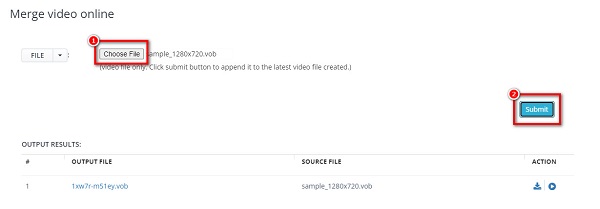
Passo 3 Per caricare un altro video che desideri unire, fai clic su Caricare pulsante ancora una volta, quindi fare clic su Invio pulsante.
Passo 4 E poi, sul File di uscita, vedrai i file uniti, quindi fai clic su Scaricare icona accanto per scaricare i video uniti. Clicca qui per imparare come unire video in Windows computers.
Parte 4. Domande frequenti sull'unione di file VOB
HandBrake può unire file VOB?
HandBrake non può unire file VOB perché non ha funzionalità di unione video. Le uniche funzionalità di modifica di HandBrake sono il ritaglio, la conversione, il ritaglio e l'aggiunta di sottotitoli dei video.
Posso usare iMovie per unire file VOB?
Sì. Puoi utilizzare iMovie per unire più file VOB. Tuttavia, iMovie è disponibile solo su dispositivi Apple, come iPhone e Mac.
Posso convertire VOB in MP4?
Fortunatamente, puoi convertire VOB in MP4 utilizzando applicazioni software di conversione video. E se desideri un fantastico convertitore video in grado di convertire numerosi formati di file, prova Tipard Video Converter Ultimate.
Conclusione
Non è difficile unire più file VOB in uno quando hai le giuste applicazioni software. Quindi, è facile unire file VOB utilizzando gli strumenti più eccezionali di cui sopra. Ma se vuoi avere una fusione video con tonnellate di funzioni di editing, usa Tipard Video Converter Ultimate.







